Servidor Cloud migrado: primeros pasos
Utilice la función «Imprimir» al final de la página para crear un PDF.
Servidor Cloud migrado: primeros pasos
Servidor Cloud migrado que se gestiona en Cloud Panel
En este artículo, te explicamos cómo configurar un Servidor Cloud migrado y qué pasos debes seguir después de la configuración. También te presentamos las funciones más importantes de Cloud Panel.
Gestionar tu Servidor Cloud migrado
Puedes gestionar tu Servidor Cloud migrado desde el Cloud Panel. Para acceder, sigue estas instrucciones:
- Inicia sesión en tu cuenta IONOS.
Haz clic en Menú > Servidores & Cloud en la barra de menú superior.
Opcional: Si tienes varios contratos, selecciona el pertinente.
Entre otras, tienes las siguientes opciones:
En la barra de navegación izquierda selecciona Infraestructura > Servidores. En Acciones (la segunda pestaña de la vista de detalles) puedes reiniciar el servidor, suspenderlo, abrir la consola remota o reinstalar una imagen.
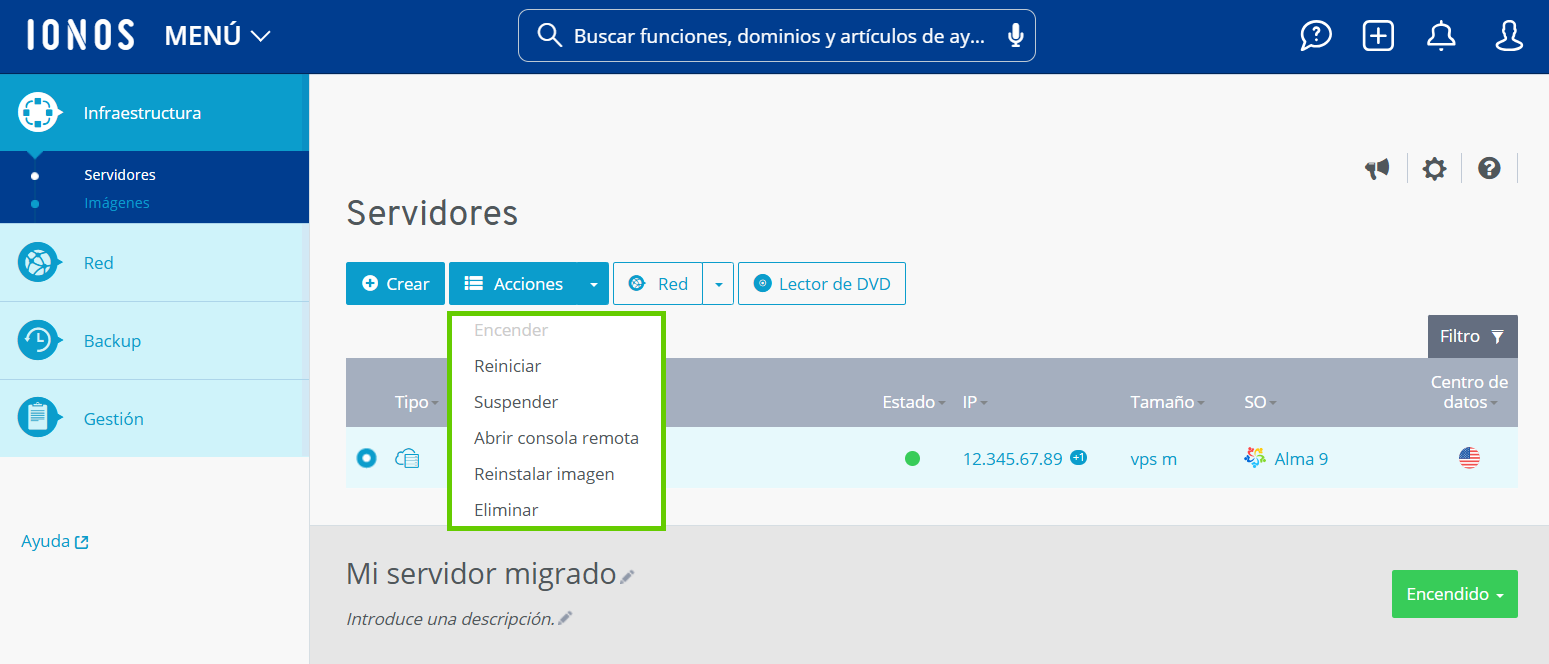
En la barra de navegación izquierda selecciona Infraestructura > Servidores. En Red (la tercera pestaña de la vista de detalles) haz clic en Red > Asignar IP. Selecciona el tipo de dirección IP que deseas asignar al servidor y haz clic en Sí.
Si activas el servidor deseado en la tabla, debajo aparecerá la sección Características, que te ofrece la información detallada del servidor.
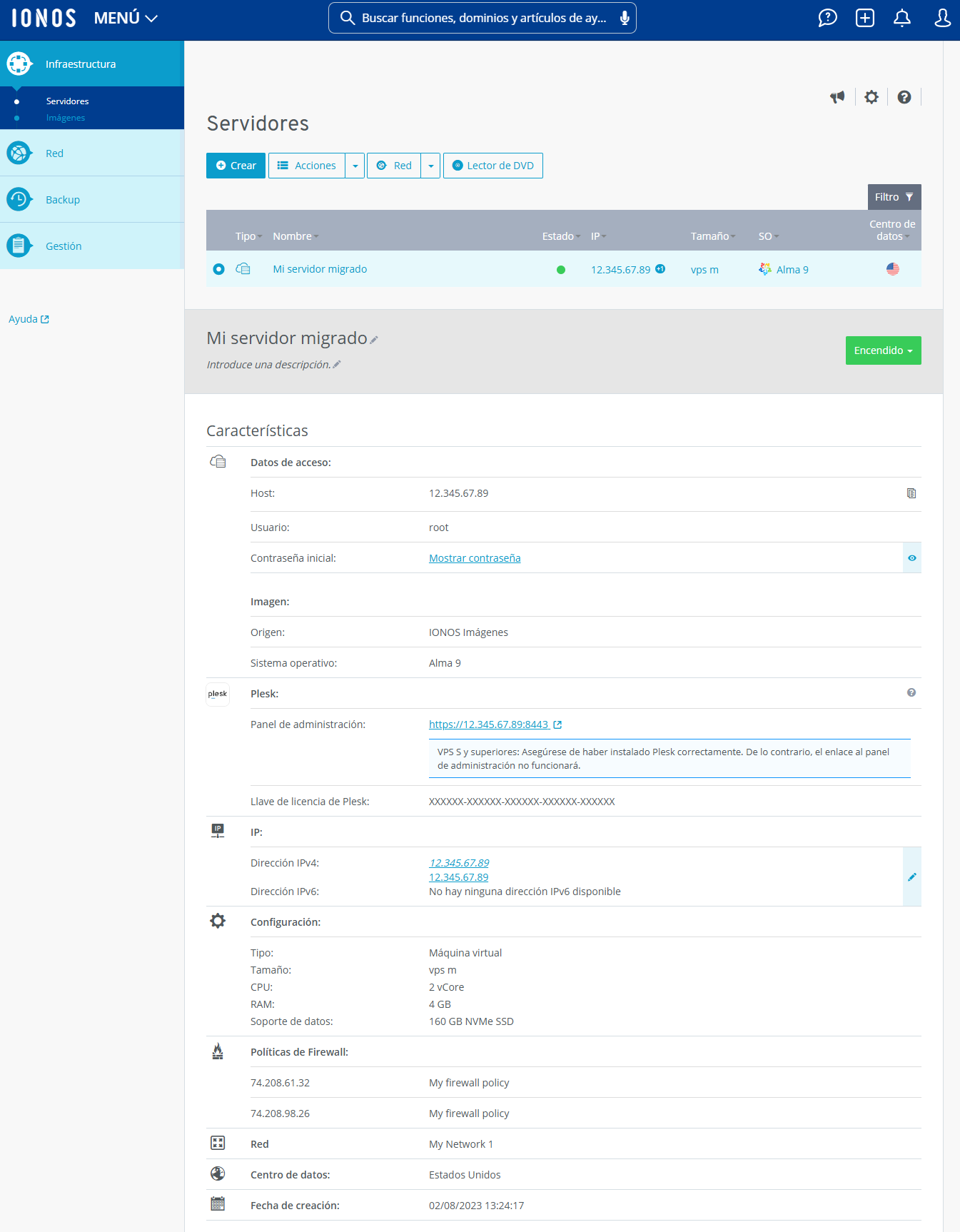
Encontrarás más información sobre la gestión del servidor en nuestro Centro de Ayuda, en la sección Infraestructuras: Servidores & Cloud, dentro de la siguiente categoría:
Configuración estándar del servidor
Por defecto, tu Servidor Cloud migrado se dispone de la siguiente configuración:
IP pública
Con una IP pública, tu servidor es accesible desde el exterior. Esto es necesario para que tus clientes puedan acceder a tu página web. De forma predeterminada, se asigna al servidor una dirección IPv4 pública. Si lo deseas, también le puedes asignar varias direcciones IPv4 o direcciones IPv6.
Las direcciones IPv6 se configuran automáticamente en estos sistemas operativos. Tras llevar a cabo su instalación o reinstalar el sistema operativo, reinicia el servidor para que se muestren las direcciones IPv6 asignadas.
En el caso de que asignes dos direcciones IPv4 y al menos una dirección IPv6 a un Servidor Cloud, deberás configurar estas direcciones IP manualmente en tu sistema operativo.
Firewall
Por motivos de seguridad, el servidor siempre está protegido con un firewall de hardware externo que puede configurarse en Cloud Panel. Este bloquea el tráfico de datos entrante para todos los puertos, a excepción de los configurados en las reglas.
Para tu servidor se configurará automáticamente una política de firewall según los requisitos resultantes de la imagen instalada:
- Servidor Linux: se permite el tráfico entrante para los puertos TCP 22, 80, 443, 8443 y 8447.
- Servidor Windows: se permite el tráfico entrante de datos para los puertos TCP 80, 443, 3389, 8443 y 8447.
Puedes crear reglas adicionales en cualquier momento para habilitar puertos y/o protocolos adicionales.
Notas
Por razones de seguridad, el puerto SMTP (25) está cerrado de forma predeterminada. Esta medida impide el envío de e-mails desde tu servidor. Si necesitas abrir este puerto, ponte en contacto con nuestro Servicio de Atención al Cliente.
Te recomendamos que mantengas cerrados por defecto todos los puertos innecesarios para proteger tu servidor al máximo posible.
Puedes encontrar más información sobre políticas de firewall en los siguientes artículos: Editar política de firewall VPS y Servidores Cloud migrados)
Si deseas más información sobre los puertos usados por Plesk, consulta el siguiente artículo: Puertos usados por Plesk
Instalar Plesk
Plesk no está incluido de serie en las imágenes ofrecidas para tu Servidor Cloud. En el caso de querer utilizar Plesk, debes instalar este software manualmente. Para ello, puedes generar la clave de licencia necesaria en Cloud Panel.
Consulta las instrucciones sobre cómo instalar Plesk con la configuración estándar en los siguientes artículos:
Instalar Plesk (VPS Linux y Servidor Cloud migrado)
Instalar Plesk (VPS Windows, VPS Linux y Servidor Cloud migrado)
Monitorizar el rendimiento del servidor
Aquí encontrarás un resumen de los programas que puedes utilizar para supervisar el rendimiento de tu servidor:
Importante
Solamente puedes monitorizar servidores a los que se haya asignado una dirección IP.
Establecer una conexión con el servidor
En Cloud Panel, tras la tabla de la vista de detalles, al seleccionar tu servidor puedes consultar sus Datos de acceso en Características. Para establecer una conexión con tu servidor, anota los siguientes datos:
- IP/Host
- Usuario
- Contraseña inicial
Nota
En el apartado Características, únicamente se muestran las contraseñas que se generan automáticamente durante la creación o reinstalación de un servidor.
Los siguientes artículos explican cómo puedes establecer una conexión con tu Servidor Cloud:
Establecer una conexión desde una computadora cliente con el sistema operativo Microsoft Windows a un Servidor Cloud con el sistema operativo Microsoft Windows:
Conexión con un servidor Windows mediante escritorio remotoEstablecer una conexión desde una computadora cliente con el sistema operativo Microsoft Windows a un Servidor Cloud con el sistema operativo Linux:
Conexión SSH con un servidor Linux en un equipo con Microsoft WindowsEstablecer una conexión desde una computadora cliente con el sistema operativo Linux a un Servidor Cloud con el sistema operativo Linux:
Establecer una conexión SSH con un servidor Linux en un equipo LinuxSi tu servidor funciona pero ya no se puede acceder a él mediante SSH o una conexión de escritorio remoto, puedes iniciar sesión en el servidor utilizando la consola remota. La consola remota te permite mantener remotamente el sistema como si estuvieras frente a él. Puedes seguir los mensajes del sistema como en una pantalla «real» e interactuar con el servidor en cualquier momento. Por ejemplo, se puede iniciar el servidor con diferentes opciones de arranque en caso de dificultades para ponerlo en marcha. La consola remota es especialmente adecuada para la resolución avanzada de problemas. Consulta las instrucciones sobre cómo establecer una conexión con la consola remota en el siguiente artículo:
Uso de la consola remota para acceder al servidor (VPS Linux y VPS Windows)
Configurar dominio
Puedes acceder a tu servidor directamente a través de la IP pública o del host generado automáticamente. Sin embargo, para que tus clientes puedan acceder fácilmente a tu página web, necesitas un dominio. Conecta este dominio a la dirección IP estática del servidor para que el dominio apunte a tu servidor. Esto es posible configurando un registro A (en inglés «Address Resource Record») o un registro AAAA. En los siguientes artículos, te explicamos cómo hacerlo:
Solicitar un dominio como cliente de IONOS
Cambiar la dirección de un dominio (A/AAAA)
Configurar una cuenta de e-mail en un Servidor Cloud con Plesk
Recomendaciones de seguridad
Crear backups
Proteger tu servidor es crucial para conservar tus datos. Esto es especialmente importante en caso de que el servidor falle. Por lo tanto, es altamente recomendable que crees copias de seguridad periódicas. Puedes utilizar Backup Cloud para generar copias de seguridad de tus servidores. Esta solución es especialmente adecuada para llevar a cabo copias de seguridad planificadas, a medio y largo plazo. Estas copias serán gestionadas por ti en una consola de backup. Encontrarás más información al respecto en el siguiente artículo:
Backup Cloud te da la bienvenida
Mantener actualizado el sistema operativo
Cuando contratas un servidor con IONOS, siempre se ofrece con la última actualización disponible para el sistema operativo o la distribución correspondiente. No obstante, siempre se debe mantener el servidor actualizado por tu parte.
Las actualizaciones del sistema operativo brindan dos tipos principales de funcionalidades: nuevas características o la corrección de errores o vulnerabilidades de seguridad. Si existe una vulnerabilidad de seguridad en el sistema operativo instalado en un servidor y no se corrige, los ciberdelincuentes pueden aprovecharse de ella para acceder al servidor. Por tanto, la gestión de parches es una parte importante del mantenimiento de tus sistemas. La aplicación oportuna de actualizaciones de seguridad es una de las cosas más importantes y eficaces que puedes hacer para proteger tu servidor, por eso, la gestión de parches debería ser lo más eficiente posible.
Para más información sobre la seguridad de tus servidores, consulta los siguientes artículos:
Información importante sobre seguridad para tu servidor Linux (Parte 1 de 2)
Información de seguridad importante para tu servidor Linux (parte 2 de 2)
Información de seguridad importante para tu servidor Windows (parte 1 de 2)
Información de seguridad importante para tu servidor Windows (parte 2 de 2)